核心提示:软件教程频道为您提供word怎么设置页码解决方案和图文教程,还有更多全面的各类软件教程手册,无论是新奇小软件的操作还是专业软件的使用技巧,软件教程都会为您解疑释惑。
在论文排版中常用到的要设置页面,页码不属于正文内容,而是属于页眉页脚内容,下面以word2007为例说说常见的word页码设置。
Word 2007 简体中文版下载地址:http://www.duote.com/soft/36007.html
【word怎么设置页码】
首先我们建立一个文档,一般页码的模式是习惯在页面的下面的。但其实页码的模式比较自由,而且你可以自己手动编辑。但是首先说说软件自带的页码设置。

首先双击页面的顶部或者尾部,进入页眉页脚编辑模式。这个时候工具栏亦会改变成页眉页脚编辑。

这个时候你会发现一个页码的按钮,点击该按钮就可以选择你喜欢的页码样式了。这是最简单的设置,但是由于文档经常包括首页封面,而封面是不需要页码的,那我们又该如何设置呢。
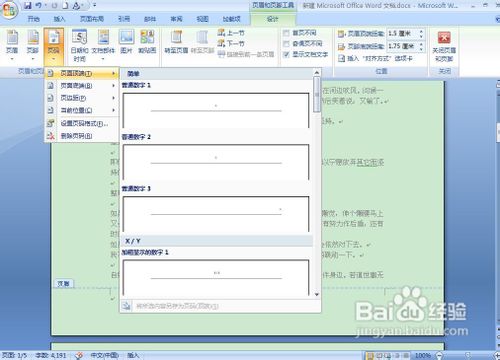
点击页码按钮,选择页码设置,进入页码设置标签。在起始页码设置里面选择从0开始。

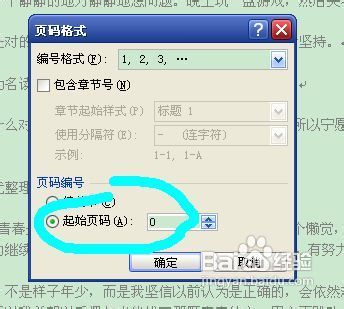
然后再工具栏如图位置的首页不同勾选上,这样首页就不会出现页码了。



如果是手动设置页面,则依然是进入页眉或者页脚编辑。然后编辑你想要的页码。此法是工作量不大的情况下做出一点个性化的东西
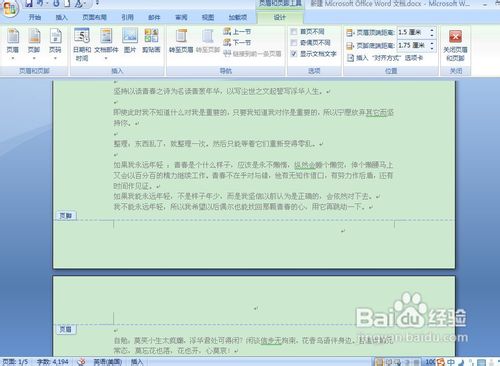

如果你是组合图形构成的页面就全选你编辑的页码复制,在每一个页脚逐一粘贴然后修改数字即可。这些讲完在word编辑中基本够用了

 一起作业桌面版 V1.2.1.14
一起作业桌面版 V1.2.1.14 微软免费杀毒软件(MSE) for Vista/WIN7 64 位 V4.10.209.0 简体中文版
微软免费杀毒软件(MSE) for Vista/WIN7 64 位 V4.10.209.0 简体中文版 全国计算机等级考试全真训练模拟考试软件_二级MS Office高级应用 2020年上半年版
全国计算机等级考试全真训练模拟考试软件_二级MS Office高级应用 2020年上半年版 火绒安全软件(个人用户) V5.0.54.2官方版
火绒安全软件(个人用户) V5.0.54.2官方版 迷你世界电脑版 4.1.5
迷你世界电脑版 4.1.5 五笔打字通 V9.99 免费版
五笔打字通 V9.99 免费版 迷你世界-好玩的沙盒游戏电脑版 0.41.5
迷你世界-好玩的沙盒游戏电脑版 0.41.5 抖音 电脑稳定版
抖音 电脑稳定版 360安全卫士最新版 V11.5.0.2013
360安全卫士最新版 V11.5.0.2013 刺激战场:和平精英
刺激战场:和平精英

















